Cómo Crear una Historia en Facebook

Las historias de Facebook pueden ser muy divertidas de crear. Aquí te mostramos cómo puedes crear una historia en tu dispositivo Android y en tu computadora.

Hay varias formas de mantener seguros sus archivos. Por ejemplo, en Windows, puede agregar una contraseña a una carpeta que desea mantener privada.
Con Samsung, tiene Carpetas seguras que son carpetas seguras y cifradas en su dispositivo Samsung donde puede guardar archivos como videos, fotos, aplicaciones, datos y archivos.
Nota : Para este tutorial, se utilizó un Samsung Galaxy Tab S5e con Android Pie.
Si está buscando agregar contenido a su Carpeta segura de Samsung, obviamente ya lo ha configurado. Una vez que finalice el proceso de configuración, se encontrará con esta pantalla.
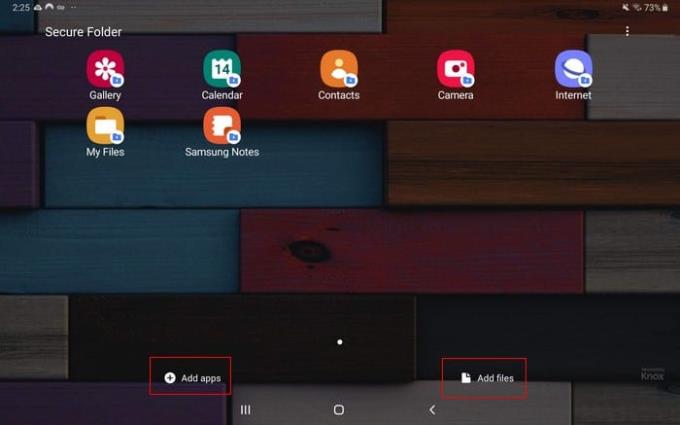
Encontrarás la opción de agregar aplicaciones o archivos. Si toca la opción de archivos, podrá agregar archivos desde:
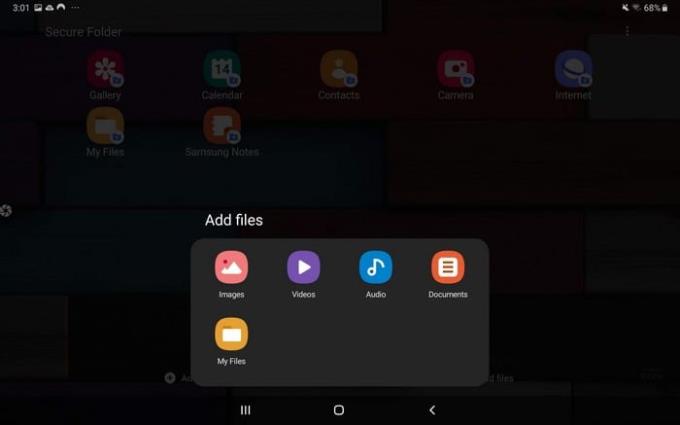
Digamos que eliges imágenes. La siguiente ventana le mostrará todas las imágenes que tiene en su dispositivo Android y que se pueden agregar a su Carpeta segura.
Puede agregar tantas imágenes u otros archivos como desee según los elija; se marcarán con una marca de verificación. Una vez que haya terminado, no olvide tocar el botón Listo.
Se le preguntará si solo desea copiar los archivos o si desea eliminarlos de su carpeta original. Tiene más sentido moverlos ya que lo que quieres hacer es evitar que otros los vean: algo que no puedes hacer si los copias.
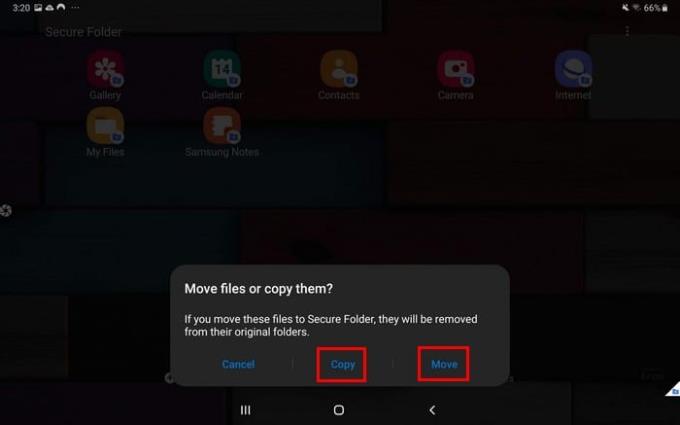
¿Demasiado avergonzado de tener la aplicación Winnie the Poo visible para todos? No se preocupe, puede ocultarlo en la carpeta segura. Cuando esté en la página principal de Carpeta segura, elija la opción Agregar aplicaciones.
Tendrá la opción de agregar la aplicación que tiene en su dispositivo Android, descargarla de Galaxy Store o descargarla de Play Store.
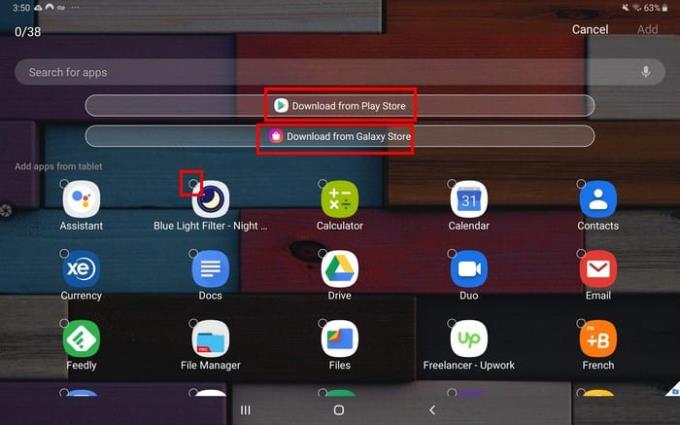
Una vez que haya elegido la aplicación, toque la opción Agregar en la parte superior derecha.
Cuando abre la Carpeta segura, todas las aplicaciones que ha agregado se pueden ver en la página principal. Para ver cualquier video, documento o imagen, deberá tocar la aplicación Mis archivos .
Al igual que cualquier administrador de archivos, verá todos los archivos que agregó, pero con la diferencia de que solo verá los archivos privados que agregó.
Mientras esté en la carpeta segura, ¿por qué no personalizarla con un icono de aplicación no tan obvio? El icono predeterminado es una carpeta con un candado y es un poco demasiado obvio, por lo que cambiarlo es una buena idea.
Para elegir otro ícono, toque los tres puntos en la parte superior derecha y elija Personalizar . Puede cambiar el nombre de la aplicación junto con el icono.
Hay opciones como:
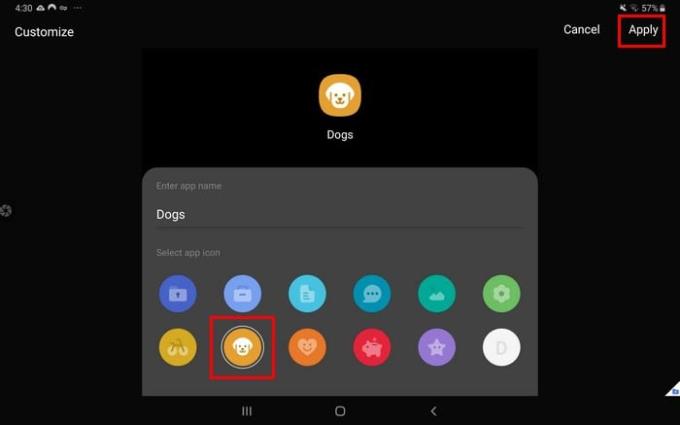
Una vez que cambie el icono, toque el botón Aplicar en la parte superior derecha.
Siempre hay archivos que desea evitar que otros vean. Claro, tiene otras opciones para mantener esos archivos seguros, pero una de las muchas ventajas de usar Samsung Secure Folder es que no tiene que instalar otra aplicación. ¿Qué estarás agregando?
Las historias de Facebook pueden ser muy divertidas de crear. Aquí te mostramos cómo puedes crear una historia en tu dispositivo Android y en tu computadora.
Aprende a desactivar los molestos videos que se reproducen automáticamente en Google Chrome y Mozilla Firefox con este tutorial.
Resuelve el problema en el que la Samsung Galaxy Tab S8 está atascada en una pantalla negra y no se enciende.
Lee ahora para aprender a borrar música y videos de Amazon Fire y tabletas Fire HD para liberar espacio, desordenar o mejorar el rendimiento.
Un tutorial que muestra dos soluciones sobre cómo evitar permanentemente que las aplicaciones se inicien al arrancar en tu dispositivo Android.
Este tutorial te muestra cómo reenviar un mensaje de texto desde un dispositivo Android usando la aplicación de Mensajería de Google.
Cómo habilitar o deshabilitar las funciones de corrección ortográfica en el sistema operativo Android.
¿Te preguntas si puedes usar ese cargador de otro dispositivo con tu teléfono o tablet? Esta publicación informativa tiene algunas respuestas para ti.
Cuando Samsung presentó su nueva línea de tabletas insignia, había mucho por lo que emocionarse. No solo el Galaxy Tab S9 y S9+ traen las mejoras esperadas, sino que Samsung también introdujo el Galaxy Tab S9 Ultra.
¿Te encanta leer libros electrónicos en las tabletas Amazon Kindle Fire? Aprende cómo agregar notas y resaltar texto en un libro en Kindle Fire.






